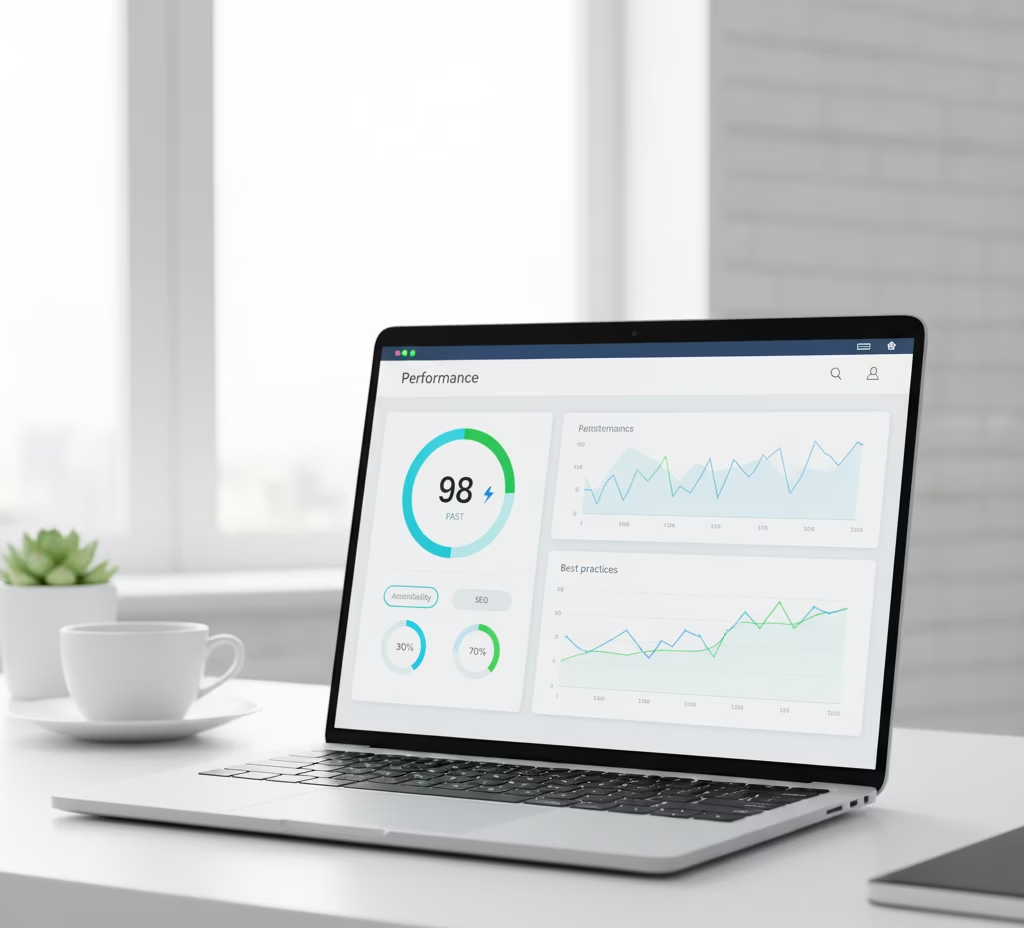この記事のポイント
- Googleサーチコンソールは、WebサイトがGoogle検索でどう見られているかを分析する無料ツールです。
- 「検索パフォーマンス」レポートは、どのキーワードで何回表示・クリックされたかを知る上で最も重要です。
- 「インデックス(登録)状況」や「カバレッジ(問題点)」をチェックし、検索結果に表示されない技術的な問題を早期に発見できます。
🔎 Googleサーチコンソールは「なぜ」Webサイト運営に必須なのか?
Googleサーチコンソール(Search Console、以下サチコン)は、Googleが提供する無料ツールです。このツールは、皆さんのWebサイトやホームページが、Googleの検索エンジン(クローラー)から見て、どのような状態にあるかを正確に把握するために使われます。
✅ アナリティクスとの決定的な違い
Googleアナリティクスが「Webサイトに来たユーザーが、サイト内でどう行動したか」を分析するツール(サイト内の行動分析)だとすれば、サーチコンソールは「ユーザーが検索エンジンでWebサイトを見つけるまでのプロセス」を分析するツール(検索前の分析)です。
SEO(検索エンジン最適化)を改善し、検索エンジンからのアクセス(流入)を増やすためには、サーチコンソールのデータが不可欠です。
✅ サイトの問題を早期発見できる
せっかく素晴らしいコンテンツを作成しても、Googleがそのページを正しく読み込めなければ、検索結果には表示されません。サーチコンソールは、以下のような技術的な問題をいち早く通知してくれます。
- ページが登録されていない: 新しく公開したページがGoogleのデータベース(インデックス)に登録されていない。
- モバイルフレンドリーの問題: スマートフォンで適切に表示されない(モバイルユーザーに不便)。
- Webサイトのセキュリティ問題:ウイルス感染や不正アクセスなどのセキュリティ問題(SSL未対応とは別の問題)を警告。
💡 地域に特化したSEO戦略を練る
このツールは、地域ビジネスの集客にも大いに役立ちます。
例えば、長野県東御市のワイナリーが「東御市 ワイン 試飲」というキーワードで、自社のホームページが検索されているかどうかを知りたいとします。サーチコンソールのデータを見れば、どのキーワードで、何番目に表示され、何回クリックされたかという具体的な数値を把握でき、地域に特化したSEO戦略を練ることができます。
📊 サーチコンソールで「何を」分析すべきか?
サーチコンソールには多くの機能がありますが、特に日々のWebサイト運営とSEO改善に不可欠な、プロがチェックする3つの重要レポートを紹介します。
1. 検索パフォーマンス(最も重要)
これは、Google検索結果におけるホームページの成績表です。
- 表示回数(インプレッション): 検索結果にWebサイトのドメインが表示された回数。
- クリック数: 実際にユーザーが検索結果をクリックしてサイトへアクセスした回数。
- 平均掲載順位: 検索結果におけるコンテンツの平均順位。
- クエリ(キーワード): 実際にユーザーが検索したキーワード。
このデータを見ることで、「このキーワードでは表示されているのにクリック率が低い(順位が低いか、タイトルの魅力が不足)」といった具体的な課題を発見できます。
2. インデックス登録(カバレッジ)
Googleのデータベースに、Webサイトの全ページが適切に登録されているかを確認します。
- 「有効」: Googleに登録され、検索結果に表示される可能性があるページ。
- 「エラー」: 何らかの技術的な問題で登録されていないページ。サーバーのエラーや、コンテンツの重複などが原因となることがあります。
3. Core Web Vitals(ウェブに関する主な指標)
Webサイトの表示速度や安定性といったユーザー体験に関わる指標(以前の記事で解説した表示速度の評価項目)を確認できます。スコアが低い場合、ユーザーが離脱しやすくなり、SEOにも悪影響が出ます。
【プロからのアドバイス】
群馬県高崎市の地域情報を発信するホームページなど、画像や情報量が多いWebサイトは、モバイルのCore Web Vitalsが低くなりがちです。このレポートで問題を発見したら、画像圧縮などの対策を優先的に行いましょう。
🛠️ サーチコンソールを「どうやって」使うか?登録と活用ステップ
サーチコンソールは、設定が面倒だと思われがちですが、初期設定さえ完了すれば、日々のチェックは簡単です。
ステップ1: Webサイトの登録と所有権の確認
Webサイトのドメイン名を入力し、「このサイトの管理者である」ことをGoogleに証明(所有権の確認)する必要があります。
- HTMLファイルアップロード: 制作会社に依頼することが多い方法。
- DNSレコード: ドメイン管理画面での設定。
- Googleアナリティクス連携: 既にアナリティクスを導入していれば最も簡単です。
ステップ2: サイトマップの送信
サイトマップとは、Webサイトの全ページリストをGoogleに教えるための地図のようなファイルです。通常、XML形式で作成されます。
- WordPressを使っている場合、All in One SEOなどのSEOプラグインが自動的にサイトマップを作成してくれます。
- サーチコンソールの「サイトマップ」メニューから、作成したサイトマップのURL(例: https://yourdomain.com/sitemap.xml)を送信します。これにより、Googleは効率的に新しいコンテンツを発見できるようになります。
ステップ3: 検索パフォーマンスの分析と改善
検索パフォーマンスレポートを開き、「クエリ」タブを確認します。
- 順位が10位〜20位のキーワードを探す: これらのキーワードは、少しの改善で1ページ目(10位以内)に入る可能性が高いコンテンツです。
- 改善アクション: 該当コンテンツのタイトル(H1)やメタdescriptionを改善したり、関連性の高い情報を追記したりして、ユーザーの検索意図にさらに応えられるように修正します。
【長野・群馬の制作会社比較サイト独自の視点】
長野県小諸市の観光Webサイト運営者は、「小諸市 桜 開花予想」といった季節性のあるキーワードの検索順位とクリック率を常にチェックすべきです。これらのキーワードは、時期が過ぎるとアクセスがゼロになるため、最新のコンテンツが正しく登録されているか、サーチコンソールで確認し、常に鮮度を保ちましょう。
🤝 まとめ:サーチコンソールはSEOの羅針盤
Googleサーチコンソールは、Webサイト運営者にとって、Googleの目線を知るための唯一の窓口です。サーバーやドメインといったインフラ知識と同様に、このツールの基本操作と分析方法は、ホームページの成長に不可欠です。
今日からサーチコンソールを確認する習慣をつけ、Webサイトの技術的な健全性を保ちながら、検索パフォーマンスを最大化していきましょう。
よくある質問(Q&A)
Q1. 新しくページを公開しましたが、なかなか検索結果に出てきません。サーチコンソールでどうすればいいですか?
A. サーチコンソールの「URL検査」ツールを使いましょう。公開したページのURLを入力し、「インデックス登録をリクエスト」を実行してください。これにより、Googleに「このページを早くチェックしてください」と手動で通知できます。ただし、検索結果に表示されるかどうかはコンテンツの品質次第です。
Q2. WordPressを使っていて、サーチコンソールのCore Web Vitalsのモバイルスコアが悪いです。どうしたらいいですか?
A. Core Web Vitalsのモバイルスコアが悪い原因の多くは、画像の読み込みの遅さ、不必要なJavaScript、そしてサーバーの応答速度です。まずは、全ての画像ファイルを適切に圧縮し、キャッシュプラグインを導入してください。それでも改善しない場合は、現在利用しているサーバーのスペックを見直す必要があります。
次に読むべき記事
- Googleアナリティクスで最低限見るべき3つの指標と分析方法
Googleアナリティクスで何を見るべきか分からない初心者向けに、「ユーザー数」「滞在時間」「直帰率」の基本3指標と、長野・群馬のビジネス改善に役立つ分析方法を解説します。